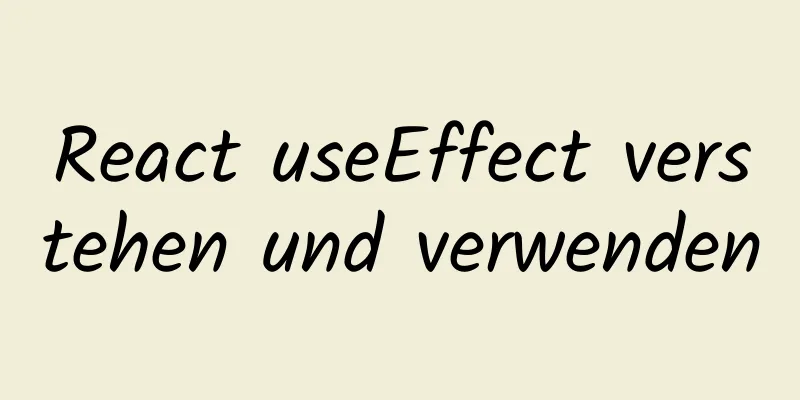Ubuntu startet den Remote-Anmeldevorgang des SSH-Dienstes
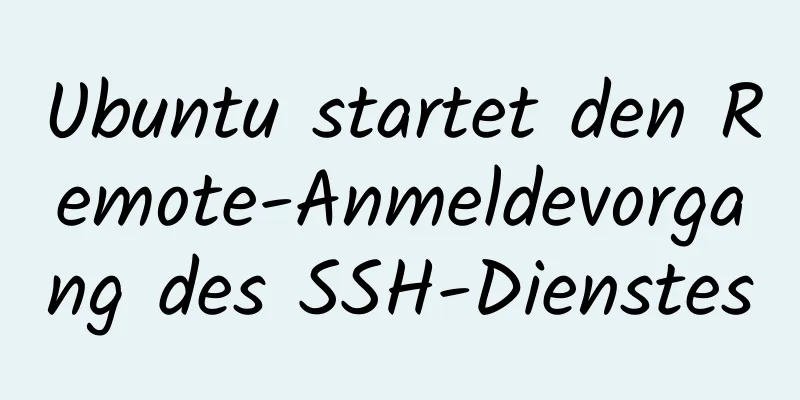
|
SSH-Secure-Shell, ermöglicht sichere Remote-Anmeldung. Bei der Entwicklung eingebetteter Systeme und dem Einrichten einer Linux-Entwicklungsumgebung ist die Installation des SSH-Dienstes ein wesentlicher Schritt. SSH erleichtert den Mitarbeitern eines Entwicklungsteams die Anmeldung bei einem Server, um Code zu schreiben, zu kompilieren und auszuführen. Erleichtert die gemeinsame Nutzung und Verwaltung von Code. SSH ist ein Sicherheitsprotokoll, das hauptsächlich zum Verschlüsseln von Remote-Login-Sitzungsdaten verwendet wird, um die Sicherheit der Datenübertragung zu gewährleisten. 0. SSH ist in die Clients openssh-client und openssh-server unterteilt Wenn Sie sich nur bei SSH auf einem anderen Computer anmelden möchten, müssen Sie nur openssh-client installieren (Ubuntu hat es standardmäßig installiert, wenn nicht, dann sudo apt-get install openssh-client). Wenn Sie den SSH-Dienst auf diesem Computer öffnen möchten, müssen Sie openssh-server installieren. 1. Überprüfen Sie, ob der SSH-Server-Dienst im aktuellen Ubuntu installiert ist. Standardmäßig ist nur der SSH-Client-Dienst installiert. dpkg -l | grep ssh
2. Installieren Sie den SSH-Server-Dienst sudo apt-get installiere OpenSSH-Server
Überprüfen Sie noch einmal die installierten Dienste: dpkg -l | grep ssh
Bestätigen Sie dann, dass der SSH-Server gestartet ist: ps -e | grep ssh
Wenn Sie sshd sehen, bedeutet dies, dass der SSH-Server gestartet wurde. Wenn nicht, können Sie es wie folgt starten: sudo /etc/init.d/ssh start oder sudo service ssh start Konfigurationsbezogen: Die Konfigurationsdatei des SSH-Servers befindet sich in /etc/ssh/sshd_config. Dort können Sie den SSH-Dienstport definieren. Der Standardport ist 22, Sie können ihn aber auch auf andere Portnummern wie z. B. 222 festlegen. (Oder fügen Sie in der Konfigurationsdatei ein „#“-Zeichen zu „PermitRootLogin ohne Passwort“ hinzu, um es auszukommentieren, und fügen Sie dann den Satz „PermitRootLogin ja“ hinzu.) Starten Sie anschließend den SSH-Dienst neu: sudo /etc/init.d/ssh stoppen sudo /etc/init.d/ssh starten 3. Melden Sie sich bei SSH an (Linux) [email protected] 4. Testen (1) Server: 192.168.1.103 (Benutzer jackgao)
(2) Client: 192.168.1.104 (Root-Benutzer)
(3) Client-Remote-SSH-Login-Server
(4) Remote-Login beenden
Wenn der SSH-Dienst installiert ist, können Sie außerdem mit xshell oder putty eine Verbindung zu diesem Ubuntu unter Windows herstellen (Sie müssen jedoch jedes Mal den Benutzernamen und das Kennwort eingeben). Auch wenn xshell den Benutzernamen und das Kennwort speichern kann, ist die Anmeldegeschwindigkeit sehr langsam. Sie können daher die Anmeldemethode mit öffentlichem Schlüssel verwenden, um Geschwindigkeit und Sicherheit zu verbessern. Referenzlinks und Verwandtes: 1. Ubuntu startet den SSH-Dienst Dies ist das Ende dieses Artikels zum Aktivieren des Remote-Logins des SSH-Dienstes in Ubuntu. Weitere Informationen zum Aktivieren des Remote-Logins des SSH-Dienstes in Ubuntu finden Sie in früheren Artikeln auf 123WORDPRESS.COM oder in den verwandten Artikeln weiter unten. Ich hoffe, Sie werden 123WORDPRESS.COM auch in Zukunft unterstützen! Das könnte Sie auch interessieren:
|
>>: MySQL 8.0.21 Installationstutorial mit Bildern und Text
Artikel empfehlen
Verwendung des Linux-Datumsbefehls
1. Befehlseinführung Mit dem Datumsbefehl wird di...
VMware vsphere 6.5 Installationstutorial (Bild und Text)
vmware vsphere 6.5 ist die klassische Version der...
Detaillierte Erläuterung der Vue-Projektoptimierung und -verpackung
Inhaltsverzeichnis Vorwort 1. Lazy Loading-Routin...
Verwendung von Vue3-Seiten, Menüs und Routen
Inhaltsverzeichnis 1. Klicken Sie auf das Menü, u...
Grafisches Tutorial zur Installation und Konfiguration von MySQL Server 5.7.20
Dieser Artikel zeichnet die Installations- und Ko...
Facebooks nahezu perfekte Neugestaltung aller Internetdienste
<br />Originalquelle: http://www.a-xuan.cn/?...
So teilen und führen Sie mehrere Werte in einem einzigen Feld in MySQL zusammen
Mehrere Werte kombiniert anzeigen Nun haben wir d...
SQL-Methode zum Berechnen der Zeitstempeldifferenz
SQL-Methode zum Berechnen der Zeitstempeldifferen...
Optimierung der MySQL 4G-Speicherserverkonfiguration
Da die Anzahl der Besuche auf der Website des Unt...
N Möglichkeiten, ein Div mit einzeiligem/mehrzeiligem Text vertikal zu zentrieren (unbekannte Höhe/feste Höhe)
Wenn über dieses Problem gesprochen wird, fragen s...
CSS3-Textanimationseffekte
Wirkung html <div Klasse="sp-container&qu...
Vue implementiert das digitale Tausendertrennzeichenformat global
In diesem Artikelbeispiel wird der spezifische Co...
So ändern Sie die Farbe der gesamten Zeile (tr), wenn die Maus in HTML stoppt
Verwenden Sie reines CSS, um die Hintergrundfarbe...
Erfahren Sie mehr über die Verwendung regulärer Ausdrücke in JavaScript
Inhaltsverzeichnis 1. Was ist ein regulärer Ausdr...
Implementierung eines einfachen Weihnachtsspiels mit JavaScript
Inhaltsverzeichnis Vorwort Ergebnisse erzielen Co...